Cum să utilizați un scaner de coduri QR Messenger

Facebook nu mai acceptă codurile de scanare în cadrul aplicației, dar puteți genera în continuare coduri Facebook Messenger pentru clientela dvs. de afaceri, astfel încât acestea să poată contacta
Remediați eșecul TDR video (atikmpag.sys): dacă vă confruntați cu o eroare Ecran albastru al morții (BSOD) cu un cod STOP VIDEO_TDR_FAILURE, atunci nu vă faceți griji, deoarece astăzi vom vedea cum să remediați această problemă. Cauza principală a acestei erori pare să fie driverele grafice defecte, învechite sau corupte. Acum, TDR din VIDEO_TDR_FAILURE reprezintă componentele Timeout, Detection and Recovery ale Windows. Odată cu depanarea ulterioară, veți descoperi că această eroare este cauzată de două fișiere care sunt atikmpag.sys și nvlddmkm.sys în Windows 10.

Dacă aveți o placă grafică NVIDIA, atunci eroarea Video TDR Failure este cauzată de fișierul nvlddmkm.sys, dar dacă aveți o placă grafică AMD, atunci această eroare este cauzată de fișierul atikmpag.sys. Dacă ați actualizat recent Windows sau ați descărcat manual driverele grafice, atunci cel mai probabil vă veți confrunta cu această eroare. Actualizarea automată Windows pare să descarce driverele incompatibile care cauzează această eroare BSOD. Deci, fără a pierde timp, să vedem Cum să remediați eșecul TDR video (atikmpag.sys) în Windows 10 cu ajutorul ghidului de mai jos.
Cuprins
Remediați eșecul TDR video (atikmpag.sys) în Windows 10
Asigurați-vă că ați creat un punct de restaurare în cazul în care ceva nu merge bine.
Metoda 1: Actualizați driverul plăcii grafice AMD
1.Apăsați tasta Windows + R, apoi tastați devmgmt.msc și apăsați Enter pentru a deschide Manager dispozitive.

2. Acum extindeți Adaptorul de afișare și faceți clic dreapta pe cardul dvs. AMD, apoi selectați Actualizare driver.

3. Pe următorul ecran, selectați Căutați automat software-ul de driver actualizat.

4.Dacă nu se găsește nicio actualizare, faceți din nou clic dreapta și selectați Actualizare driver.
5.De data aceasta alegeți „ Răsfoiți computerul meu pentru software-ul driver. ”

6. În continuare, faceți clic pe Permiteți-mi să aleg dintr-o listă de drivere disponibile pe computerul meu.

7.Selectați cel mai recent driver AMD din listă și finalizați instalarea.
8.Reporniți computerul pentru a salva modificările.
Metoda 2: Reinstalați driverul în modul sigur
1.Apăsați tasta Windows + R, apoi tastați msconfig și apăsați Enter pentru a deschide Configurarea sistemului.

2. Treceți la fila Boot și bifați opțiunea Safe Boot.

3. Faceți clic pe Aplicare urmat de OK.
4. Reporniți computerul și sistemul va porni automat în modul sigur.
5. Mergeți din nou la Manager dispozitive și extindeți Adaptoare de afișare.

3. Faceți clic dreapta pe placa grafică AMD și selectați dezinstalare. Repetați acest pas pentru cardul dvs. Intel.
4.Dacă vi se cere confirmarea, alegeți OK.

5.Reporniți computerul în modul normal și instalați cea mai recentă versiune a driverului chipset-ului Intel pentru computer.

6. Reporniți computerul, apoi descărcați cea mai recentă versiune a driverelor plăcii grafice de pe site-ul web al producătorului.
Metoda 3: Instalați versiunea veche a driverului
1.Apăsați tasta Windows + R, apoi tastați devmgmt.msc și apăsați Enter pentru a deschide Manager dispozitive.

2. Acum extindeți Adaptorul de afișare și faceți clic dreapta pe cardul dvs. AMD, apoi selectați Actualizare driver.

3.De data aceasta alegeți Căutați computerul meu pentru software-ul driver.

4. În continuare, faceți clic pe Permiteți-mi să aleg dintr-o listă de drivere disponibile pe computerul meu.

5. Selectați vechile drivere AMD din listă și finalizați instalarea.
6.Reporniți computerul pentru a salva modificările. Această metodă ar trebui să remedieze cu siguranță eșecul TDR video (atikmpag.sys) în Windows 10, dar dacă tot rămâneți blocat, continuați cu următoarea metodă.
Metoda 4: Redenumiți fișierul atikmpag.sys sau atikmdag.sys
1.Navigați la următoarea cale: C:\Windows\System32\drivers

2.Găsiți fișierul atikmdag.sys și redenumiți-l în atikmdag.sys.old.

3. Accesați directorul ATI (C:\ATI) și găsiți fișierul atikmdag.sy_, dar dacă nu puteți găsi acest fișier, căutați acest fișier în unitatea C:.

4. Copiați fișierul pe desktop și apăsați tasta Windows + X, apoi selectați Command Prompt (Admin).

5. Tastați următoarea comandă în cmd și apăsați Enter după fiecare:
chdir C:\Utilizatori\[Numele dvs. de utilizator]\desktop
expand.exe atikmdag.sy_ atikmdag.sys
Notă: Dacă comanda de mai sus nu a funcționat, încercați aceasta: extinde -r atikmdag.sy_ atikmdag.sys
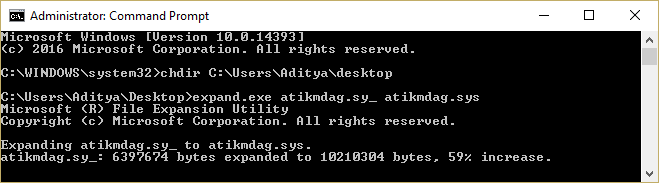
6. Ar trebui să existe fișierul atikmdag.sys pe desktop, copiați acest fișier în directorul: C:\Windows\System32\Drivers.
7.Reporniți computerul pentru a salva modificările și pentru a vedea dacă acest lucru rezolvă eroarea Video TDR Failure (atikmpag.sys).
Metoda 5: Curățați, reinstalați driverul grafic
1. Descărcați și instalați Display Driver Uninstaller .
2. Lansați Display Driver Uninstaller, apoi faceți clic pe Curățare și repornire (foarte recomandat) .
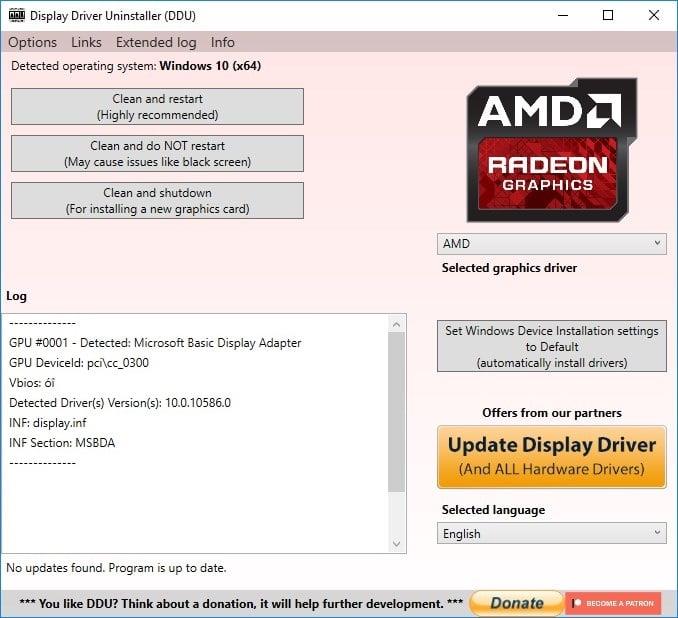
3.Odată ce driverul grafic este dezinstalat, computerul va reporni automat pentru a salva modificările.
4. Apăsați tasta Windows + R, apoi tastați devmgmt.msc și apăsați Enter pentru a deschide Manager dispozitive.

5. Din meniu faceți clic pe Acțiune și apoi faceți clic pe „ Scanare pentru modificări hardware ”.

6.PC-ul dvs. va instala automat cel mai recent driver grafic disponibil.
Vedeți dacă puteți remedia eșecul TDR video ( atikmpag .sys ) în Windows 10 , dacă nu, atunci continuați cu următoarea metodă.
Metoda 6: Dezactivați driverul Intel HD Graphics
1.Apăsați tasta Windows + R, apoi tastați devmgmt.msc și apăsați Enter pentru a deschide Manager dispozitive.

2.Extindeți Adaptoarele de afișare, apoi faceți clic dreapta pe Intel HD Graphics și selectați Dezactivare.
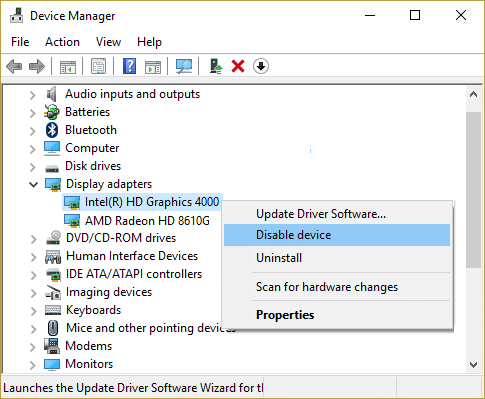
3.Reporniți computerul pentru a salva modificările.
Recomandat:
Atât ați remediat cu succes eșecul TDR video (atikmpag.sys) în Windows 10, dar dacă mai aveți întrebări cu privire la acest tutorial, nu ezitați să le întrebați în secțiunea de comentarii.
Facebook nu mai acceptă codurile de scanare în cadrul aplicației, dar puteți genera în continuare coduri Facebook Messenger pentru clientela dvs. de afaceri, astfel încât acestea să poată contacta
Dacă doriți să obțineți mai multe vizionări și urmăritori la poveștile dvs. de pe Instagram, schimbarea fontului vă poate stimula postările și poate genera mai mult interes. Din fericire,
Pentru a preveni ștergerea accidentală sau manipularea datelor complexe sau sensibile, Excel vă permite să blocați unele coloane în timp ce lucrați. Blocarea coloanelor ajută la prevenirea
Indiferent dacă doriți să exportați straturi de imagini, grupuri sau cadre într-un format JPG, PNG sau SVG, Figma vă acoperă. Dar în cazul în care nu ești sigur cum
Google Slides este cel mai bun loc pentru a găsi șabloane gratuite pentru a formata și a crea prezentări. Gratuit pentru utilizatorii Gmail și parte din G-Suite, puteți selecta
Dacă ești un TikToker fervent și postezi frecvent pentru a-ți menține implicarea audienței stelare, probabil că folosești secțiunea Schițe (sau Creator
O privire rapidă pe harta Tears of the Kingdom te poate păcăli să crezi că folosește aceeași hartă ca și predecesorul său, Breath of the Wild. Dar, totuși
Îți amintești de 1992? Îți amintești că sora lui Shakespear a ajuns în fruntea topurilor cu Stay? Amintiți-vă că Danemarca i-a surprins pe toată lumea pentru a ridica Campionatul European de fotbal
Facebook Marketplace a crescut exponențial pentru că valorifică interacțiunile deja existente pe Facebook. În plus, este gratuit și caracteristici noi și
Viber oferă o gamă largă de autocolante pentru serviciul său de mesagerie, de la animale drăguțe la sărutări animate și personaje de desene animate pentru a vă îmbunătăți chatul
Dacă sunteți în căutarea unui localizator de familie prin GPS, este posibil să fiți indecis între Life360 sau Family360. Ambele sunt aplicații binecunoscute de urmărire a familiei cu a
Deși vă puteți edita videoclipurile online folosind site-ul web CapCut, descărcarea aplicației pe dispozitiv facilitează crearea de conținut fără a utiliza un
Dacă ai terminat munca și vrei să te relaxezi, vizionarea unui film este adesea răspunsul. Dar dacă ești prea obosit să mergi la cinema și nu e nimic bun
Adăugarea muzicii creează personalitate și îmbunătățește calitatea fluxurilor dvs. OBS, oferind o experiență mai plăcută pentru spectatori. Și să aibă muzică înăuntru
Opera de artă digitală a devenit, în ultimii ani, un subiect fierbinte pentru oricine dorește să profite de jetoane nefungibile (NFT). Puteți lua parte la acest aur digital
CapCut este o aplicație care vă permite să vă jucați și să creați unele dintre cele mai fascinante videoclipuri pentru TikTok. Una dintre tendințele asociate cu CapCut este vârsta
Din diverse motive, Instagram vă poate bloca temporar contul pentru a proteja utilizatorii și platforma și pentru a încuraja cea mai bună experiență. Dacă ați primit
Dacă nu poți trimite un mesaj unui prieten în Roblox, este posibil să te fi blocat din anumite motive. Dar cum funcționează exact această funcție și există alte modalități de a face acest lucru
Dacă sunteți în căutarea celor mai bune fonturi de utilizat pe dispozitivele dvs. MIUI, Xiaomi face acest lucru foarte ușor. Tot ce trebuie să faceți este să descărcați fontul dorit, să-l salvați
Există atât de multe lucruri pe care le puteți face pe Telegram, cum ar fi să folosiți autocolante sau să vă alăturați unuia dintre cele mai bune canale Telegram. Pentru a-și extinde și mai mult funcționalitatea,


















